Vb操作excel的命令
用VB6操纵Excel文档执行操作

用VB6操纵Excel文档执行操作用VB6操纵Excel文档执行操作通过VBA操纵Excel很容易,其实可以实现任何Excel里的操作Dim ex As ObjectDim exwbook As Object'Create fileSet ex = CreateObject("Excel.Application")Set exwbook = ex.Workbooks().Add'Open file'ex.Workbooks.Open filename:="G:\My Documents\bank.xls"'showex.Visible = True'Valueex.Worksheets("Sheet1").range("a1").Cells(1, 1) = "'Sheet1"ex.Worksheets("Sheet2").range("a1").Cells(1, 1) = "'Sheet2"ex.Worksheets("Sheet3").range("a1").Cells(1, 1) = "'Sheet3"'Rename Sheetex.Sheets("Sheet1").Name = "PCA"'Add a new Sheetex.Sheets.Add'Delete someone Sheet you want'ex.Sheets("Sheet2").Select'ActiveWindow.SelectedSheets.Delete'Save Fileexwbook.saveas App.Path & "\test.xls"'quit excelex.Quit解释一下:首先是定义两个变量,ex和exwbook,只不过这两个变量是用于”对象“类型的。
excel中vb函数运算调用单元格

excel中vb函数运算调用单元格Excel是一款功能强大的电子表格软件,广泛用于数据处理和计算。
其中,VB函数是Excel中的一种特殊计算函数,可以通过调用单元格来进行运算。
本文将详细介绍Excel中VB函数的运算调用单元格的使用方法,并提供逐步的操作指南。
第一步:了解VB函数的基本概念VB函数是Visual Basic for Applications(VBA)编程语言中的一种函数,可以在Excel的宏中使用。
它们可以执行各种计算和操作,例如数学运算、逻辑判断和字符串处理等。
使用VB函数可以使Excel的计算更加灵活和高效。
第二步:开启开发者选项并插入宏要使用VB函数,首先需要开启Excel的开发者选项。
打开Excel,点击顶部菜单中的“文件”,然后选择“选项”。
在弹出的选项窗口中,点击左侧菜单中的“自定义功能区”,勾选“开发者”,然后点击“确定”。
此时,顶部菜单中将出现“开发者”选项。
点击“开发者”选项,然后选择“Visual Basic”按钮。
弹出的Visual Basic for Applications窗口中,可以插入和编辑宏。
第三步:插入VB函数的代码在Visual Basic for Applications窗口中,可以编写VB函数的代码。
首先,在窗口中右键点击左侧的“VBAProject(个人.xls)”,然后选择“插入”菜单中的“模块”。
这将在窗口中插入一个新模块。
接下来,在新模块中插入VB函数的代码。
例如,我们编写一个用于求和的VB函数代码:Function SumNumbers(ByVal rng As Range) As Double Dim result As Doubleresult = Application.Sum(rng)SumNumbers = resultEnd Function以上代码定义了一个名为SumNumbers的函数,接受一个表示要求和的单元格范围的参数rng,并返回求和结果。
各种ExcelVBA的命令
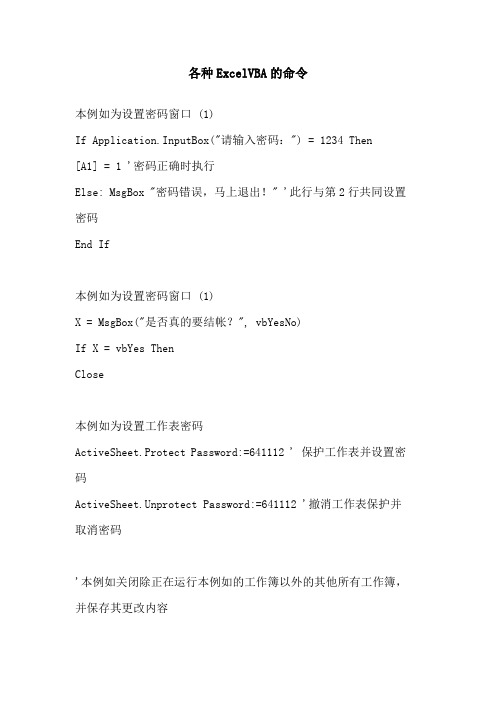
各种ExcelVBA的命令 本例如为设置密码窗口 (1) If Application.InputBox("请输入密码:") = 1234 Then [A1] = 1 '密码正确时执行 Else: MsgBox "密码错误,马上退出!" '此行与第2行共同设置密码 End If
本例如为设置密码窗口 (1) X = MsgBox("是否真的要结帐?", vbYesNo) If X = vbYes Then Close
本例如为设置工作表密码 ActiveSheet.Protect Password:=641112 ' 保护工作表并设置密码 ActiveSheet.Unprotect Password:=641112 '撤消工作表保护并取消密码
'本例如关闭除正在运行本例如的工作簿以外的其他所有工作簿,并保存其更改内容 。 For Each w In Workbooks If w.Name ThisWorkbook.Name Then w.Close SaveChanges:=True End If Next w
'每次打开工作簿时,本例如都最大化 Microsoft Excel 窗口。 Application.WindowState = xlMaximized
'本例如显示活动工作表的名称。 MsgBox "The name of the active sheet is " & ActiveSheet.Name
'本例如保存当前活动工作簿的副本。 ActiveWorkbook.SaveCopyAs "C:\TEMP\XXXX.XLS"
'下述过程激活工作簿中的第四张工作表。 Sheets(4).Activate
'下述过程激活工作簿中的第1张工作表。 Worksheets(1).Activate '本例如通过将 Saved 属性设为 True 来关闭包含本段代码的工作簿,并放弃对该
工作簿的任何更改。 ThisWorkbook.Saved = True ThisWorkbook.Close
VB对Excel文件的操作代码
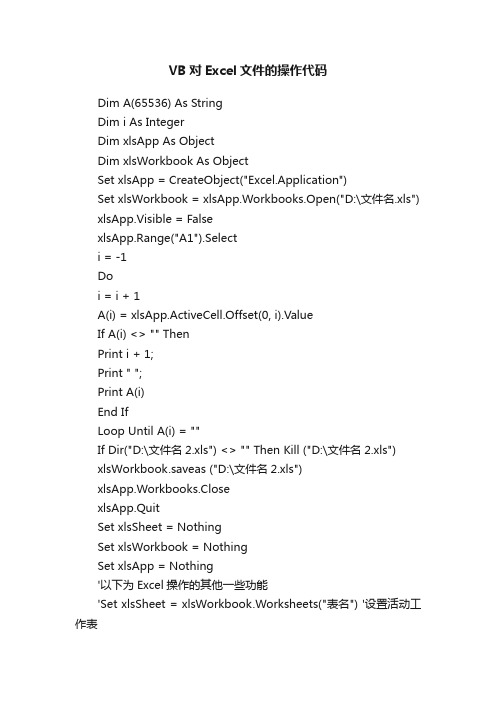
VB对Excel文件的操作代码Dim A(65536) As StringDim i As IntegerDim xlsApp As ObjectDim xlsWorkbook As ObjectSet xlsApp = CreateObject("Excel.Application")Set xlsWorkbook = xlsApp.Workbooks.Open("D:\文件名.xls") xlsApp.Visible = FalsexlsApp.Range("A1").Selecti = -1Doi = i + 1A(i) = xlsApp.ActiveCell.Offset(0, i).ValueIf A(i) <> "" ThenPrint i + 1;Print " ";Print A(i)End IfLoop Until A(i) = ""If Dir("D:\文件名2.xls") <> "" Then Kill ("D:\文件名2.xls")xlsWorkbook.saveas ("D:\文件名2.xls")xlsApp.Workbooks.ClosexlsApp.QuitSet xlsSheet = NothingSet xlsWorkbook = NothingSet xlsApp = Nothing'以下为Excel操作的其他一些功能'Set xlsSheet = xlsWorkbook.Worksheets("表名") '设置活动工作表'xlsSheet.Cells(行,列) = "值" '赋值'xlsApp.WorkBooks.Add '添加工作薄'xlsApp.WorkSheets.Add '添加工作表'xlsWorkbook.saveas ("文件名") '保存文件'xlsApp.ActiveSheet.Columns(1).ColumnWidth = 20 '设置列宽'xlsApp.ActiveSheet.Rows(1).RowHeight = 30 '设置行高'xlsApp.ActiveSheet.rows(8).pagebreak = 1 '插入分页符(值为0时删除分页符)'xlsApp.ActiveSheet.PageSetup.CenterHeader = "标题" '页眉设置。
Excel-VBA命令大全
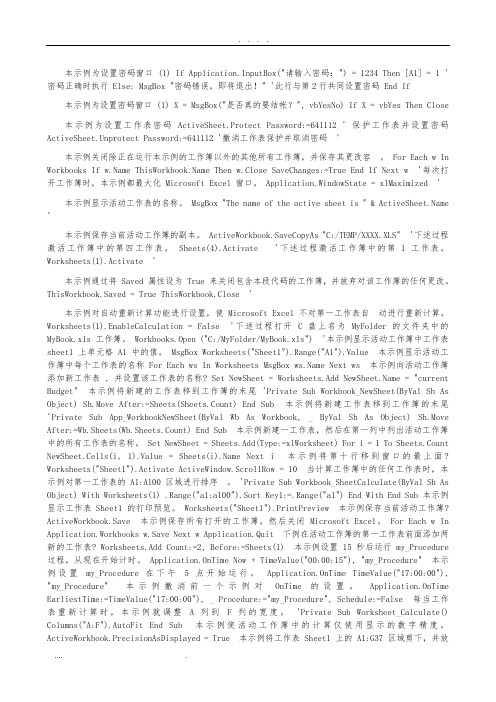
本示例为设置密码窗口 (1) If Application.InputBox("请输入密码:") = 1234 Then [A1] = 1 '密码正确时执行 Else: MsgBox "密码错误,即将退出!" '此行与第2行共同设置密码 End If本示例为设置密码窗口 (1) X = MsgBox("是否真的要结帐?", vbYesNo) If X = vbYes Then Close本示例为设置工作表密码ActiveSheet.Protect Password:=641112 ' 保护工作表并设置密码ActiveSheet.Unprotect Password:=641112 '撤消工作表保护并取消密码 '本示例关闭除正在运行本示例的工作簿以外的其他所有工作簿,并保存其更改容。
For Each w In Workbooks If Then w.Close SaveChanges:=True End If Next w '每次打开工作簿时,本示例都最大化 Microsoft Excel 窗口。
Application.WindowState = xlMaximized '本示例显示活动工作表的名称。
MsgBox "The name of the active sheet is " & '本示例保存当前活动工作簿的副本。
ActiveWorkbook.SaveCopyAs "C:/TEMP/XXXX.XLS" '下述过程激活工作簿中的第四工作表。
Sheets(4).Activate '下述过程激活工作簿中的第1工作表。
Worksheets(1).Activate '本示例通过将 Saved 属性设为 True 来关闭包含本段代码的工作簿,并放弃对该工作簿的任何更改。
excel表格中vb应用实例1
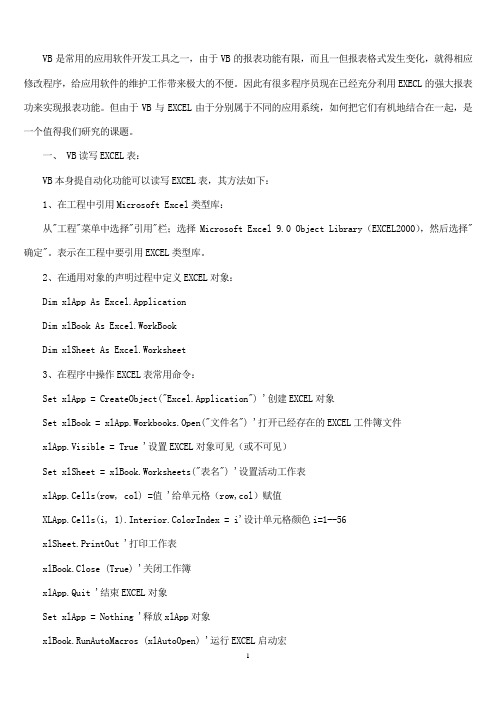
VB是常用的应用软件开发工具之一,由于VB的报表功能有限,而且一但报表格式发生变化,就得相应修改程序,给应用软件的维护工作带来极大的不便。
因此有很多程序员现在已经充分利用EXECL的强大报表功来实现报表功能。
但由于VB与EXCEL由于分别属于不同的应用系统,如何把它们有机地结合在一起,是一个值得我们研究的课题。
一、 VB读写EXCEL表:VB本身提自动化功能可以读写EXCEL表,其方法如下:1、在工程中引用Microsoft Excel类型库:从"工程"菜单中选择"引用"栏;选择Microsoft Excel 9.0 Object Library(EXCEL2000),然后选择"确定"。
表示在工程中要引用EXCEL类型库。
2、在通用对象的声明过程中定义EXCEL对象:Dim xlApp As Excel.ApplicationDim xlBook As Excel.WorkBookDim xlSheet As Excel.Worksheet3、在程序中操作EXCEL表常用命令:Set xlApp = CreateObject("Excel.Application") '创建EXCEL对象Set xlBook = xlApp.Workbooks.Open("文件名") '打开已经存在的EXCEL工件簿文件xlApp.Visible = True '设置EXCEL对象可见(或不可见)Set xlSheet = xlBook.Worksheets("表名") '设置活动工作表xlApp.Cells(row, col) =值 '给单元格(row,col)赋值XLApp.Cells(i, 1).Interior.ColorIndex = i'设计单元格颜色i=1--56xlSheet.PrintOut '打印工作表xlBook.Close (True) '关闭工作簿xlApp.Quit '结束EXCEL对象Set xlApp = Nothing '释放xlApp对象xlBook.RunAutoMacros (xlAutoOpen) '运行EXCEL启动宏xlBook.RunAutoMacros (xlAutoClose) '运行EXCEL关闭宏自己用代码就可以获取颜色列表了Sub yansecode()For i = 1 To 56XlApp.Cells(i, 1) = ixlapp.Cells(i, 1).Interior.ColorIndex = iNextEnd Sub4、在运用以上VB命令操作EXCEL表时,除非设置EXCEL对象不可见,否则VB程序可继续执行其它操作,也能够关闭EXCEL,同时也可对EXCEL进行操作。
vb操作Excel_语句集300(1)
vb操作Excel 语句集300(1)2011-10-20 8:13定制模块行为(1) Option Explicit '强制对模块内所有变量进行声明Option Private Module '标记模块为私有,仅对同一工程中其它模块有用,在宏对话框中不显示Option Compare Text '字符串不区分大小写Option Base 1 '指定数组的第一个下标为1(2) On Error Resume Next '忽略错误继续执行VBA代码,避免出现错误消息(3) On Error GoTo ErrorHandler '当错误发生时跳转到过程中的某个位置(4) On Error GoTo 0 '恢复正常的错误提示(5) Application.DisplayAlerts=False '在程序执行过程中使出现的警告框不显示(6) Application.ScreenUpdating=False '关闭屏幕刷新Application.ScreenUpdating=True '打开屏幕刷新(7) Application.Enable.CancelKey=xlDisabled '禁用Ctrl+Break中止宏运行的功能工作簿(8) Workbooks.Add() '创建一个新的工作簿(9) Workbooks(“book1.xls”).Activate '激活名为book1的工作簿(10) ThisWorkbook.Save '保存工作簿(11) ThisWorkbook.close '关闭当前工作簿(12) ActiveWorkbook.Sheets.Count '获取活动工作薄中工作表数(13) '返回活动工作薄的名称(14) ‘返回当前工作簿名称ThisWorkbook.FullName ‘返回当前工作簿路径和名称(15) ActiveWindow.EnableResize=False ‘禁止调整活动工作簿的大小(16) Application.Window.Arrange xlArrangeStyleTiled ‘将工作簿以平铺方式排列(17) ActiveWorkbook.WindowState=xlMaximized ‘将当前工作簿最大化工作表(18) edRange.Rows.Count ‘当前工作表中已使用的行数(19) Rows.Count ‘获取工作表的行数(注:考虑向前兼容性)(20) Sheets(Sheet1).Name= “Sum”'将Sheet1命名为Sum(21) ThisWorkbook.Sheets.Add Before:=Worksheets(1) '添加一个新工作表在第一工作表前(22) ActiveSheet.Move After:=ActiveWorkbook. _Sheets(ActiveWorkbook.Sheets.Count) '将当前工作表移至工作表的最后(23) Worksheets(Array(“sheet1”,”sheet2”)).Select '同时选择工作表1和工作表2(24) Sheets(“sheet1”).Delete或Sheets(1).Delete '删除工作表1(25) ActiveWorkbook.Sheets(i).Name '获取工作表i的名称(26) ActiveWindow.DisplayGridlines=Not ActiveWindow.DisplayGridlines '切换工作表中的网格线显示,这种方法也可以用在其它方面进行相互切换,即相当于开关按钮(27) ActiveWindow.DisplayHeadings=Not ActiveWindow.DisplayHeadings ‘切换工作表中的行列边框显示(28) edRange.FormatConditions.Delete ‘删除当前工作表中所有的条件格式(29) Cells.Hyperlinks.Delete ‘取消当前工作表所有超链接(30) ActiveSheet.PageSetup.Orientation=xlLandscape或ActiveSheet.PageSetup.Orientation=2 '将页面设置更改为横向(31) ActiveSheet.PageSetup.RightFooter=ActiveWorkbook.FullName ‘在页面设置的表尾中输入文件路径ActiveSheet.PageSetup.LeftFooter=erName ‘将用户名放置在活动工作表的页脚单元格/单元格区域(32) ActiveCell.CurrentRegion.Select或Range(ActiveCell.End(xlUp),ActiveCell.End(xlDown)).Select'选择当前活动单元格所包含的范围,上下左右无空行(33) Cells.Select ‘选定当前工作表的所有单元格(34) Range(“A1”).ClearContents '清除活动工作表上单元格A1中的内容Selection.ClearContents '清除选定区域内容Range(“A1:D4”).Clear '彻底清除A1至D4单元格区域的内容,包括格式(35) Cells.Clear '清除工作表中所有单元格的内容(36) ActiveCell.Offset(1,0).Select '活动单元格下移一行,同理,可下移一列(37) Range(“A1”).Offset(ColumnOffset:=1)或Range(“A1”).Offset(,1) ‘偏移一列Range(“A1”).Offset(Rowoffset:=-1)或Range(“A1”).Offset(-1) ‘向上偏移一行(38) Range(“A1”).Copy Range(“B1”) '复制单元格A1,粘贴到单元格B1中Range(“A1:D8”).Copy Range(“F1”) '将单元格区域复制到单元格F1开始的区域中Range(“A1:D8”).Cut Range(“F1”) '剪切单元格区域A1至D8,复制到单元格F1开始的区域中Range(“A1”).CurrentRegion.Copy Sheets(“Sheet2”).Range(“A1”) '复制包含A1的单元格区域到工作表2中以A1起始的单元格区域中注:CurrentRegion属性等价于定位命令,由一个矩形单元格块组成,周围是一个或多个空行或列(39) ActiveWindow.RangeSelection.Value=XX '将值XX输入到所选单元格区域中(40) ActiveWindow.RangeSelection.Count '活动窗口中选择的单元格数(41) Selection.Count '当前选中区域的单元格数(42) GetAddress=Replace(Hyperlinkcell.Hyperlinks(1).Address,mailto:,””) ‘返回单元格中超级链接的地址并赋值(43) TextColor=Range(“A1”).Font.ColorIndex ‘检查单元格A1的文本颜色并返回颜色索引Range(“A1”).Interior.ColorIndex ‘获取单元格A1背景色(44) cells.count ‘返回当前工作表的单元格数(45) Selection.Range(“E4”).Select ‘激活当前活动单元格下方3行,向右4列的单元格(46) Cells.Item(5,”C”) ‘引单元格C5Cells.Item(5,3) ‘引单元格C5(47) Range(“A1”).Offset(RowOffset:=4,ColumnOffset:=5)或Range(“A1”).Offset(4,5) ‘指定单元格F5(48) Range(“B3”).Resize(RowSize:=11,ColumnSize:=3)Rnage(“B3”).Resize(11,3) ‘创建B3:D13区域(49) Range(“Data”).Resize(,2) ‘将Data区域扩充2列(50) Union(Range(“Data1”),Range(“Data2”)) ‘将Data1和Data2区域连接(51) Intersect(Range(“Data1”),Range(“Data2”)) ‘返回Data1和Data2区域的交叉区域(52) Range(“Data”).Count ‘单元格区域Data中的单元格数Range(“Data”). Columns.Count ‘单元格区域Data中的列数Range(“Data”). Rows.Count ‘单元格区域Data中的行数(53) Selection.Columns.Count ‘当前选中的单元格区域中的列数Selection.Rows.Count ‘当前选中的单元格区域中的行数(54) Selection.Areas.Count ‘选中的单元格区域所包含的区域数(55) edRange.Row ‘获取单元格区域中使用的第一行的行号(56) Rng.Column ‘获取单元格区域Rng左上角单元格所在列编号(57) ActiveSheet.Cells.SpecialCells(xlCellTypeAllFormatConditions) ‘在活动工作表中返回所有符合条件格式设置的区域(58) Range(“A1”).AutoFilter Field:=3,VisibleDropDown:=False ‘关闭由于执行自动筛选命令产生的第3个字段的下拉列表名称(59) Range(“A1:C3”).Name=“computer”‘命名A1:C3区域为computer或Range(“D1:E6”).Name=“Sheet1!book”‘命名局部变量,即Sheet1上区域D1:E6为book或Names(“computer”).Name=“robot”‘将区域computer重命名为robot(60) Names(“book”).Delete ‘删除名称(61) Names.Add Name:=“ContentList”,_RefersTo:=“=OFFSET(Sheet1!A2,0,0,COUNTA(Sheet2!$A:$A))”‘动态命名列(62) Names.Add Name:=“Company”,RefersTo:=“CompanyCar”‘命名字符串CompanyCar(63) Names.Add Name:=“Total”,RefersTo:=123456 ‘将数字123456命名为Total。
各种ExcelVBA的命令大全
各种ExcelVBA的命令大全本示例为设置工作表密码ActiveSheet.Protect Password:=641112 ' 保护工作表并设置密码ActiveSheet.Unprotect Password:=641112 '撤消工作表保护并取消密码'本示例保存当前活动工作簿的副本。
ActiveWorkbook.SaveCopyAs "C:\TEMP\XXXX.XLS"'本示例通过将 Saved 属性设为 True 来关闭包含本段代码的工作簿,并放弃对该工作簿的任何更改。
ThisWorkbook.Saved = TrueThisWorkbook.Close'本示例对自动重新计算功能进行设置,使Microsoft Excel 不对第一张工作表自动进行重新计算。
Worksheets(1).EnableCalculation = False'下述过程打开 C 盘上名为 MyFolder 的文件夹中的 MyBook.xls 工作簿。
Workbooks.Open ("C:\MyFolder\MyBook.xls")'本示例显示活动工作簿中工作表 sheet1 上单元格 A1 中的值。
MsgBox Worksheets("Sheet1").Range("A1").Value本示例显示活动工作簿中每个工作表的名称For Each ws In WorksheetsMsgBox Next ws本示例向活动工作簿添加新工作表 , 并设置该工作表的名称?Set NewSheet = Worksheets.Add = "current Budget"本示例将新建的工作表移到工作簿的末尾'Private Sub Workbook_NewSheet(ByVal Sh As Object)Sh.Move After:=Sheets(Sheets.Count)End Sub本示例将新建工作表移到工作簿的末尾'Private Sub App_WorkbookNewSheet(ByVal Wb As Workbook, _ByVal Sh As Object)Sh.Move After:=Wb.Sheets(Wb.Sheets.Count)End Sub本示例新建一张工作表,然后在第一列中列出活动工作簿中的所有工作表的名称。
excel vb 单元格内容
Excel VBA 单元格内容操作本文介绍如何在 Excel VBA 中操作单元格内容,包括读取、写入、清除、复制和粘贴等操作。
下面是本店铺为大家精心编写的4篇《Excel VBA 单元格内容操作》,供大家借鉴与参考,希望对大家有所帮助。
《Excel VBA 单元格内容操作》篇1在 Excel 工作表中,单元格是存储和显示数据的基本单位。
VBA(Visual Basic for Applications) 是一种事件驱动编程语言,可以用来编写 Excel 宏和自定义函数,实现自动化操作。
本文将介绍如何使用 VBA 操作单元格内容。
1. 读取单元格内容要读取单元格内容,可以使用 Excel VBA 中的 Range 对象的Value 属性,例如:```Range("A1").Value```上述代码将读取 A1 单元格中的内容。
可以使用类似 Cells 属性的方式来读取多个单元格的内容,例如:```Range("A1:B10").Value```上述代码将读取 A1 到 B10 单元格中的内容。
2. 写入单元格内容要写入单元格内容,可以使用 Range 对象的 Value 属性,例如: ```Range("A1").Value = "Hello World"```上述代码将 A1 单元格中的内容写入为 "Hello World"。
可以使用类似 Cells 属性的方式来写入多个单元格的内容,例如:```Range("A1:B10").Value = "Hello World"```上述代码将 A1 到 B10 单元格中的内容写入为 "Hello World"。
3. 清除单元格内容要清除单元格内容,可以使用 Range 对象的 Clear 方法,例如: ```Range("A1").Clear```上述代码将 A1 单元格中的内容清除。
vb.net操作EXCEL
操作EXCEL•首先通过菜单[项目] -- [添加引用],选择[COM]选项卡,选择“Microsoft Excel XX.0 Object Library”,[确定]。
其中:XX.0 ,视你安装的Office版本而定。
•Public Class Form1•Private Sub Button1_Click(ByVal sender As System.Object, ByVal e As System.EventArgs) Handles Button1.ClickDim AppXls As Microsoft.Office.Interop.Excel.Application '声明Excel对象Dim AppWokBook As Microsoft.Office.Interop.Excel.Workbook '声明工作簿对象Dim AppSheet As New Microsoft.Office.Interop.Excel.Worksheet '声明工作表对象AppXls = New Microsoft.Office.Interop.Excel.Application '实例化Excel对象AppXls.Workbooks.Open("C:\学生成绩.xls") '打开已经存在的EXCEL文件AppXls.Visible = False '使Excel不可见'AppWokBook = New Microsoft.Office.Interop.Excel.Workbook '实例化工作簿对象'AppSheet = New Microsoft.Office.Interop.Excel.Worksheet '实例化工作表对象AppWokBook = AppXls.Workbooks(1) 'AppWokBook对象指向工作簿"C:\学生成绩.xls"AppSheet = AppWokBook.Sheets("Sheet1") 'AppSheet对象指向AppWokBook对象中的表“Sheet1”,即:"C:\学生成绩.xls"中的表“Sheet1”•'下面举一些例子:'1、如果不声明工作表对象 AppSheet ,那么应用AppWokBook 对象中的表“Sheet1”的语句就是:AppWokBook.Sheets("Sheet1")'2、如果不声明工作簿对象 AppWokBook ,那么应用"C:\学生成绩.xls"中的表“Sheet1”的语句就是:AppXls.Workbooks("C:\学生成绩.xls").Sheets("Sheet1")'要读取数据表"Sheet1"中的单元格“A1”的值,到变量S1里Dim S1 As String'方法一S1 =AppXls.Workbooks(1).Sheets("Sheet1").Range("A1").Value MsgBox(S1)'方法二S1 = AppWokBook.Sheets("Sheet1").Range("A1").ValueMsgBox(S1)'方法三S1 = AppSheet.Range("A1").ValueMsgBox(S1)'把数据写入到单元格“H2”,就是第2行第8个单元格'方法一AppXls.Workbooks(1).Sheets("Sheet1").Cells(2, 8).Value = "您好!"S1 = AppXls.Workbooks(1).Sheets("Sheet1").Cells(2, 8).Value '为了验证,读取并显示它MsgBox(S1)'方法二AppWokBook.Sheets("Sheet1").Cells(2, 8).Value = "你们好!"S1 = AppWokBook.Sheets("Sheet1").Cells(2, 8).Value '为了验证,读取并显示它MsgBox(S1)'方法二AppSheet.Cells(2, 8).Value = "大家好!"S1 = AppSheet.Cells(2, 8).Value '为了验证,读取并显示它MsgBox(S1)•'使用完毕必须关闭EXCEL,并退出AppXls.ActiveWorkbook.Close(SaveChanges:=True)AppXls.Quit()End Sub。
- 1、下载文档前请自行甄别文档内容的完整性,平台不提供额外的编辑、内容补充、找答案等附加服务。
- 2、"仅部分预览"的文档,不可在线预览部分如存在完整性等问题,可反馈申请退款(可完整预览的文档不适用该条件!)。
- 3、如文档侵犯您的权益,请联系客服反馈,我们会尽快为您处理(人工客服工作时间:9:00-18:30)。
用VB操作Excel的办法 [日期:2008-11-23] 来源: 作者: [字体:大 中 小] Private Sub Command3_Click() On Error GoTo err1 Dim i As Long Dim j As Long Dim objExl As Excel.Application '声明对象变量 Me.MousePointer = 11 '改变鼠标样式 Set objExl = New Excel.Application '初始化对象变量 objExl.SheetsInNewWorkbook = 1 '将新建的工作薄数量设为1 objExl.Workbooks.Add '增加一个工作薄 objExl.Sheets(objExl.Sheets.Count).Name = "book1" '修改工作薄名称 objExl.Sheets.Add , objExl.Sheets("book1") '增加第二个工作薄在第一个之后 objExl.Sheets(objExl.Sheets.Count).Name = "book2" objExl.Sheets.Add , objExl.Sheets("book2") '增加第三个工作薄在第二个之后 objExl.Sheets(objExl.Sheets.Count).Name = "book3" objExl.Sheets("book1").Select '选中工作薄 For i = 1 To 50 '循环写入数据 For j = 1 To 5 If i = 1 Then objExl.Selection.NumberFormatLocal = "@" '设置格式为文本 objExl.Cells(i, j) = " E " & i & j Else objExl.Cells(i, j) = i & j End If Next Next objExl.Rows("1:1").Select '选中第一行 objExl.Selection.Font.Bold = True '设为粗体 objExl.Selection.Font.Size = 24 '设置字体大小 objExl.Cells.EntireColumn.AutoFit '自动调整列宽 objExl.ActiveWindow.SplitRow = 1 '拆分第一行 objExl.ActiveWindow.SplitColumn = 0 '拆分列 objExl.ActiveWindow.FreezePanes = True '固定拆分 objExl.ActiveSheet.PageSetup.PrintTitleRows = "$1:$1" '设置打印固定行 objExl.ActiveSheet.PageSetup.PrintTitleColumns = "" '打印标题 objExl.ActiveSheet.PageSetup.RightFooter = "打印时间: " & _
Format(Now, "yyyy年mm月dd日 hh:MM:ss") objExl.ActiveWindow.View = xlPageBreakPreview '设置显示方式 objExl.ActiveWindow.Zoom = 100 '设置显示大小 '给工作表加密码 objExl.ActiveSheet.Protect "123", DrawingObjects:=True, _ Contents:=True, Scenarios:=True objExl.Application.IgnoreRemoteRequests = False objExl.Visible = True '使EXCEL可见 objExl.Application.WindowState = xlMaximized 'EXCEL的显示方式为最大化 objExl.ActiveWindow.WindowState = xlMaximized '工作薄显示方式为最大化 objExl.SheetsInNewWorkbook = 3 '将默认新工作薄数量改回3个 Set objExl = Nothing '清除对象 Me.MousePointer = 0 '修改鼠标 Exit Sub
err1: objExl.SheetsInNewWorkbook = 3 objExl.DisplayAlerts = False '关闭时不提示保存 objExl.Quit '关闭EXCEL objExl.DisplayAlerts = True '关闭时提示保存 Set objExl = Nothing Me.MousePointer = 0 End Sub
===================================== 全面控制 Excel
首先创建 Excel 对象,使用ComObj: Dim ExcelID as Excel.Application Set ExcelID as new Excel.Application
1) 显示当前窗口:ExcelID.Visible := True; 2) 更改 Excel 标题栏:ExcelID.Caption := '应用程序调用 Microsoft Excel';
3) 添加新工作簿:ExcelID.WorkBooks.Add; 4) 打开已存在的工作簿:ExcelID.WorkBooks.Open( 'C:\Excel\Demo.xls' ); 5) 设置第2个工作表为活动工作表:ExcelID.WorkSheets[2].Activate; 或 ExcelID.WorkSheets[ 'Sheet2' ].Activate;
6) 给单元格赋值:ExcelID.Cells[1,4].Value := '第一行第四列'; 7) 设置指定列的宽度(单位:字符个数),以第一列为例: ExcelID.ActiveSheet.Columns[1].ColumnsWidth := 5;
8) 设置指定行的高度(单位:磅)(1磅=0.035厘米),以第二行为例: ExcelID.ActiveSheet.Rows[2].RowHeight := 1/0.035; // 1厘米
9) 在第8行之前插入分页符: ExcelID.WorkSheets[1].Rows[8].PageBreak := 1;
10) 在第8列之前删除分页符: ExcelID.ActiveSheet.Columns[4].PageBreak := 0;
11) 指定边框线宽度: ExcelID.ActiveSheet.Range[ 'B3:D4' ].Borders[2].Weight := 3; 1-左 2-右 3-顶 4-底 5-斜( \ ) 6-斜( / )
12) 清除第一行第四列单元格公式:ExcelID.ActiveSheet.Cells[1,4].ClearContents;
13) 设置第一行字体属性: ExcelID.ActiveSheet.Rows[1].Font.Name := '隶书'; ExcelID.ActiveSheet.Rows[1].Font.Color := clBlue; ExcelID.ActiveSheet.Rows[1].Font.Bold := True; ExcelID.ActiveSheet.Rows[1].Font.UnderLine := True;
14) 进行页面设置: a.页眉:ExcelID.ActiveSheet.PageSetup.CenterHeader := '报表演示'; b.页脚:ExcelID.ActiveSheet.PageSetup.CenterFooter := '第&P页'; c.页眉到顶端边距2cm:ExcelID.ActiveSheet.PageSetup.HeaderMargin := 2/0.035; d.页脚到底端边距3cm:ExcelID.ActiveSheet.PageSetup.HeaderMargin := 3/0.035; e.顶边距2cm:ExcelID.ActiveSheet.PageSetup.TopMargin := 2/0.035; f.底边距2cm:ExcelID.ActiveSheet.PageSetup.BottomMargin := 2/0.035; g.左边距2cm:ExcelID.ActiveSheet.PageSetup.LeftMargin := 2/0.035; h.右边距2cm:ExcelID.ActiveSheet.PageSetup.RightMargin := 2/0.035; i.页面水平居中:ExcelID.ActiveSheet.PageSetup.CenterHorizontally := 2/0.035; j.页面垂直居中:ExcelID.ActiveSheet.PageSetup.CenterVertically := 2/0.035; k.打印单元格网线:ExcelID.ActiveSheet.PageSetup.PrintGridLines := True;
15) 拷贝操作: a.拷贝整个工作表:ExcelID.ActiveSheet.Used.Range.Copy; b.拷贝指定区域:ExcelID.ActiveSheet.Range[ 'A1:E2' ].Copy; c.从A1位置开始粘贴:ExcelID.ActiveSheet.Range.[ 'A1' ].PasteSpecial; d.从文件尾部开始粘贴:ExcelID.ActiveSheet.Range.PasteSpecial;
16) 插入一行或一列: a. ExcelID.ActiveSheet.Rows[2].Insert; b. ExcelID.ActiveSheet.Columns[1].Insert;
17) 删除一行或一列: a. ExcelID.ActiveSheet.Rows[2].Delete; b. ExcelID.ActiveSheet.Columns[1].Delete;
18) 打印预览工作表: ExcelID.ActiveSheet.PrintPreview;
